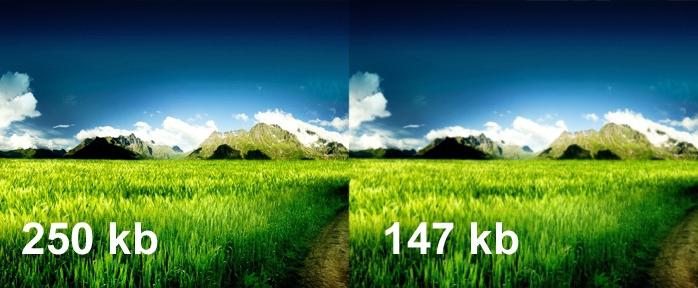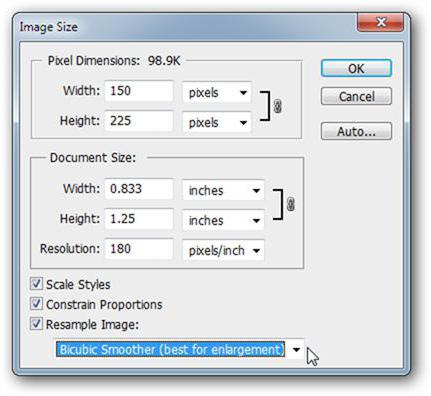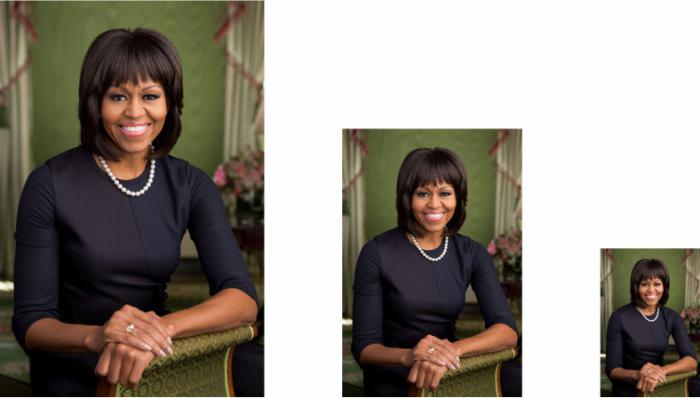Πώς να μειώσετε τη φωτογραφία χωρίς να χάσετε την ποιότητα;
Πιθανόν, πολλοί αντιμετώπισαν ένα τέτοιο πρόβλημα, όταν μια φωτογραφία χρειάζεται να κόψει ένα συγκεκριμένο κομμάτι ή να μειώσει την ανάλυση.

Πώς να μειώσετε τις φωτογραφίες χρησιμοποιώντας το πρότυπογραφικοί συντάκτες; Ο πρώτος και ο πιο σημαντικός κανόνας στη δουλειά με τις φωτογραφίες - μην προσπαθήσετε να κυριαρχήσετε όλες τις λειτουργίες των ειδικών προγραμμάτων ταυτόχρονα! Αυτό δεν σημαίνει ότι δεν πρέπει να δοκιμάσετε νέα πράγματα και να πειραματιστείτε, αλλά πρέπει να το κάνετε αυτό σταδιακά, βήμα προς βήμα. Πρώτα απ 'όλα, θα καταλάβουμε πώς να μειώσουμε τις φωτογραφίες με Paint, PaintNet και άλλα πρότυπα προγράμματα των Windows. Για να γίνει αυτό, πρέπει να αποφασίσετε πώς να μειώσετε τη φωτογραφία: εξ ολοκλήρου ή σε μέρη. Για παράδειγμα, υπάρχει ένα στιγμιότυπο ομάδας, αλλά χρειάζεται μόνο να αφήσετε ένα συγκεκριμένο άτομο ή κατά λάθος να τραβήξετε φωτογραφίες από εξωτερικά αντικείμενα.
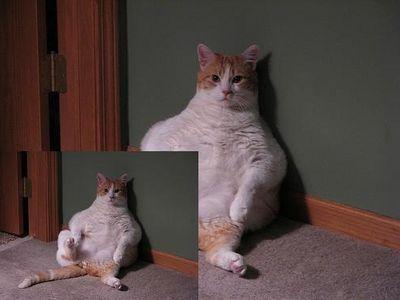
Πώς να μειώσετε τη φωτογραφία σε μέγεθος χωρίς απώλεια ποιότητας
Με τον δεύτερο τρόπο, μπορείτε να μειώσετε την ανάλυση φωτογραφιώνχωρίς να χάσει την ποιότητά του. Για να γίνει αυτό, χρησιμοποιούμε τη λειτουργία επεξεργασίας "Αλλαγή μεγέθους", η οποία μπορεί να καλείται πατώντας το συνδυασμό πλήκτρων Ctrl + W ή κάνοντας κλικ στο ειδικό εικονίδιο που βρίσκεται στην επάνω αριστερή γωνία του επεξεργαστή ακριβώς στα δεξιά της λειτουργίας "Επιλογή". Στο εμφανιζόμενο παράθυρο μπορείτε να επεξεργαστείτε όχι μόνο το μέγεθος και την κλίμακα (σε εικονοστοιχεία ή ποσοστά), αλλά και να αλλάξετε τη γωνία κλίσης, την εξάπλωση κ.ο.κ.
Ένα άλλο πρόγραμμα για επεξεργασίαφωτογραφίες είναι το Photoshop CS, με το οποίο μπορείτε να αλλάξετε ποιοτικά τις φωτογραφίες σας. Το Photoshop είναι ένα πρόγραμμα που δημιουργήθηκε για επαγγελματίες σχεδιαστές. Με τη βοήθειά του, δεν μπορείτε απλώς να επεξεργαστείτε τη φωτογραφία πέρα από την αναγνώριση, για παράδειγμα, από έναν κακό άνθρωπο "pitching", αλλά και να "τραβήξετε" την εικόνα από το μηδέν.

Αλλαγή με τη βοήθειά του το μέγεθος μπορεί να είναι ακριβώς το ίδιο,όπως εξηγήσαμε προηγουμένως, ή χρησιμοποιώντας το μενού "Επεξεργασία εικόνας", όπου θα βρείτε όλα τα απαραίτητα εργαλεία. Επιπλέον, το Photoshop παρέχει τις λειτουργίες ενός προγράμματος επεξεργασίας κινουμένων σχεδίων, με το οποίο μπορείτε, χρησιμοποιώντας διάφορα εφέ, να επικαλύψετε μια φωτογραφία με μια άλλη και να δημιουργήσετε μια πραγματική 3D φωτογραφία. Πάρτε λίγη φαντασία και μην φοβάστε να δοκιμάσετε νέα πράγματα.
</ p>